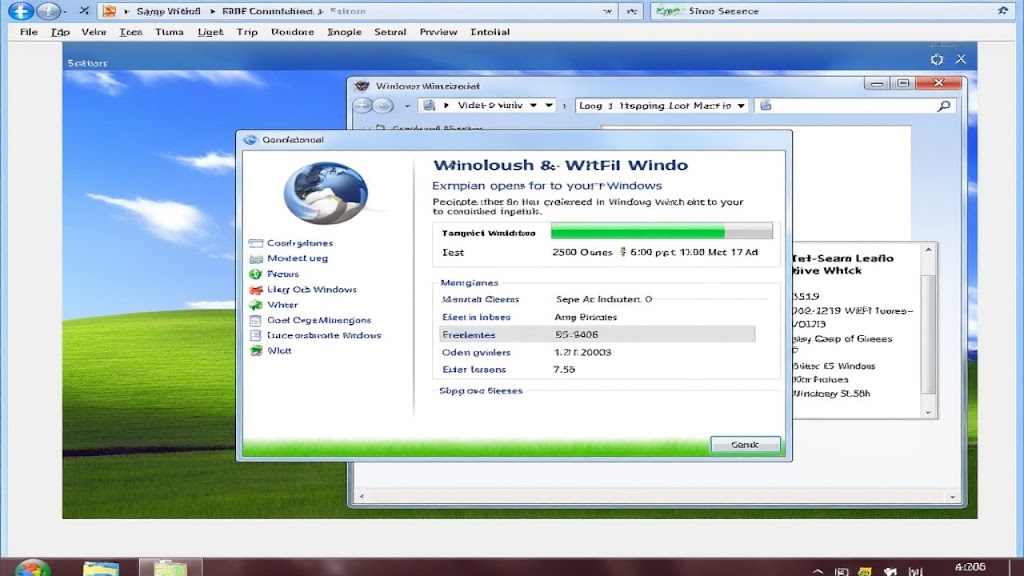Cara sederhana untuk mempercepat Windows XP bisa menjadi solusi yang sangat efektif untuk mengatasi performa sistem yang lambat. Windows XP, meskipun merupakan sistem operasi yang sudah berusia cukup tua, masih digunakan oleh banyak pengguna. Sistem yang lambat dapat menghambat produktivitas dan membuat pengalaman komputasi menjadi tidak menyenangkan. Artikel ini akan membahas langkah-langkah sederhana yang dapat Anda ambil untuk mempercepat Windows XP, sehingga sistem Anda dapat berjalan lebih lancar dan efisien.
Mengelola Program Startup
Cara Mengakses dan Mengelola Startup
Salah satu langkah pertama dalam mempercepat Windows XP adalah mengelola program yang berjalan saat startup. Program-program ini seringkali mempengaruhi waktu booting dan kinerja sistem secara keseluruhan. Untuk mengakses pengaturan startup:
- Klik pada Start dan pilih Run.
- Ketik msconfig dan tekan Enter.
- Pilih tab Startup.
Program yang Sebaiknya Dinonaktifkan
Dalam tab Startup, Anda akan melihat daftar program yang dimulai bersamaan dengan Windows. Nonaktifkan program-program yang tidak perlu dengan menghapus centang pada kotak di samping nama program. Program seperti aplikasi chat atau pembaruan otomatis yang tidak penting bisa dinonaktifkan.
Dampak pada Kecepatan Booting
Dengan mengurangi jumlah program yang berjalan saat startup, Anda akan melihat peningkatan waktu booting dan performa sistem secara keseluruhan. Langkah ini adalah salah satu cara tercepat dan paling efektif untuk meningkatkan kecepatan Windows XP.
Pembersihan Disk
Menggunakan Disk Cleanup
Pembersihan disk adalah metode sederhana namun sangat berguna untuk meningkatkan performa sistem. Windows XP memiliki utilitas bawaan yang disebut Disk Cleanup. Untuk menggunakannya:
- Klik Start dan pilih All Programs.
- Arahkan ke Accessories, kemudian System Tools, dan pilih Disk Cleanup.
Menghapus File Sementara dan Cache
Disk Cleanup akan memindai drive Anda dan menawarkan opsi untuk menghapus file-file sementara, cache, dan file lainnya yang tidak perlu. Pilih semua jenis file yang ingin dihapus dan klik OK. Proses ini akan membebaskan ruang penyimpanan dan membantu meningkatkan kecepatan sistem.
Manfaat Pembersihan Rutin
Melakukan pembersihan disk secara rutin tidak hanya membantu menjaga performa, tetapi juga menghindari akumulasi file yang tidak perlu yang dapat memperlambat sistem Anda seiring waktu.
Menonaktifkan Efek Visual
Menyesuaikan Pengaturan Visual
Windows XP memiliki berbagai efek visual yang bisa memperlambat sistem, terutama pada perangkat keras yang lebih tua. Untuk menyesuaikan pengaturan visual:
- Klik Start dan pilih Control Panel.
- Arahkan ke Performance and Maintenance dan pilih System.
- Di tab Advanced, klik Settings di bawah Performance.
Pengaruh Terhadap Kecepatan Sistem
Pilih opsi Adjust for best performance untuk menonaktifkan semua efek visual yang tidak perlu. Ini akan membuat Windows XP tampil lebih sederhana tetapi dapat meningkatkan kinerja sistem secara signifikan.
Panduan Langkah demi Langkah
Langkah ini dapat dilakukan dengan mudah dan memberikan dampak langsung pada kecepatan sistem Anda. Pastikan untuk memeriksa dan menyesuaikan pengaturan ini setelah Anda melakukan perubahan.
Mengoptimalkan Registri
Alasan Pentingnya Registri
Registri Windows adalah database yang menyimpan pengaturan sistem dan aplikasi. Pembersihan dan optimasi registri dapat memperbaiki masalah performa dan stabilitas.
Alat dan Metode untuk Pembersihan Registri
Gunakan alat pembersih registri seperti CCleaner untuk membersihkan entri registri yang rusak atau tidak valid. Pastikan untuk membuat cadangan registri sebelum melakukan pembersihan untuk menghindari masalah yang tidak diinginkan.
Risiko dan Manfaat Pembersihan Registri
Meskipun pembersihan registri dapat meningkatkan kinerja sistem, ada risiko yang terlibat. Kesalahan dalam pembersihan registri dapat menyebabkan masalah sistem. Pastikan untuk mengikuti panduan dengan hati-hati dan menggunakan alat yang terpercaya.
Menambah RAM
Memeriksa Kapasitas RAM Saat Ini
RAM (Random Access Memory) mempengaruhi kecepatan dan kinerja sistem. Untuk memeriksa kapasitas RAM saat ini:
- Klik Start dan pilih Control Panel.
- Arahkan ke Performance and Maintenance dan pilih System.
- Periksa informasi pada tab General.
Manfaat Menambah RAM untuk Performa
Menambah RAM dapat memberikan dorongan signifikan pada performa, terutama jika Anda menjalankan aplikasi berat atau banyak aplikasi secara bersamaan. Pastikan motherboard Anda mendukung penambahan RAM.
Panduan Instalasi RAM Baru
Jika Anda memutuskan untuk menambah RAM, pastikan untuk memilih modul RAM yang kompatibel dengan sistem Anda dan ikuti panduan instalasi yang disediakan oleh produsen.
Defragmentasi Hard Drive
Pentingnya Defragmentasi
Defragmentasi adalah proses mengatur ulang file pada hard drive agar lebih terstruktur. Ini membantu mengurangi waktu akses data dan meningkatkan kecepatan sistem.
Cara Menggunakan Disk Defragmenter
Untuk melakukan defragmentasi:
- Klik Start dan pilih All Programs.
- Arahkan ke Accessories, kemudian System Tools, dan pilih Disk Defragmenter.
- Pilih drive yang ingin didefrag dan klik Defragment.
Frekuensi Defragmentasi yang Disarankan
Defragmentasi harus dilakukan secara berkala, misalnya setiap satu bulan sekali, untuk menjaga performa hard drive tetap optimal.
Update Driver dan Sistem
Mengapa Driver yang Up-to-Date Penting
Driver yang usang dapat menyebabkan masalah kompatibilitas dan kinerja. Memastikan bahwa semua driver perangkat keras terbaru dapat meningkatkan stabilitas dan kecepatan sistem.
Cara Memeriksa dan Memperbarui Driver
Untuk memperbarui driver:
- Klik Start dan pilih Control Panel.
- Arahkan ke Performance and Maintenance dan pilih System.
- Pilih tab Hardware dan klik Device Manager.
- Periksa perangkat yang membutuhkan pembaruan dan unduh driver terbaru dari situs web produsen.
Peran Pembaruan Sistem dalam Performa
Selain driver, pastikan Windows XP selalu diperbarui dengan patch dan pembaruan keamanan terbaru untuk menjaga kinerja dan melindungi sistem dari ancaman.
Menonaktifkan Layanan yang Tidak Diperlukan
Daftar Layanan yang Dapat Dinonaktifkan
Beberapa layanan Windows XP tidak selalu diperlukan. Layanan seperti Alerter atau Messenger dapat dinonaktifkan untuk mengurangi beban sistem.
Cara Mengakses dan Mengelola Layanan
Untuk mengelola layanan:
- Klik Start dan pilih Run.
- Ketik services.msc dan tekan Enter.
- Temukan layanan yang ingin dinonaktifkan dan klik kanan untuk memilih Properties.
Dampak pada Performa Sistem
Menonaktifkan layanan yang tidak diperlukan dapat mengurangi penggunaan sumber daya sistem, meningkatkan kecepatan dan stabilitas Windows XP.
Menjaga Kesehatan Sistem
Pentingnya Antivirus dan Antispyware
Menginstal dan memelihara perangkat lunak antivirus dan antispyware adalah langkah penting untuk melindungi sistem dari malware yang dapat memperlambat atau merusak komputer Anda.
Menghindari Malware dan Program Berbahaya
Pastikan untuk hanya mengunduh perangkat lunak dari sumber tepercaya dan hindari mengunjungi situs web yang berpotensi berbahaya. Perbarui definisi virus secara berkala untuk perlindungan yang optimal.
Tips untuk Menjaga Kebersihan Sistem
Secara rutin memeriksa sistem untuk malware, menjaga perangkat lunak dan sistem operasi tetap diperbarui, serta melakukan pembersihan disk dapat membantu menjaga performa sistem tetap optimal.
Kesimpulan
Cara sederhana untuk mempercepat Windows XP melibatkan beberapa langkah kunci mulai dari mengelola program startup hingga menambah RAM dan memperbarui driver. Dengan mengikuti panduan ini, Anda dapat meningkatkan kecepatan dan efisiensi sistem Anda secara signifikan. Lakukan langkah-langkah ini secara berkala untuk memastikan Windows XP Anda tetap berjalan dengan performa terbaik. Jika Anda menghadapi masalah atau kesulitan, jangan ragu untuk mencari bantuan profesional atau mengunjungi forum dukungan Windows XP untuk mendapatkan solusi lebih lanjut.
Artikel ini memberikan panduan lengkap untuk meningkatkan kinerja Windows XP dengan cara-cara sederhana namun efektif. Dengan menerapkan tips-tips ini, Anda dapat mengoptimalkan sistem Anda dan meningkatkan produktivitas Anda sehari-hari.